Stappen om een Systeemherstel uit te voeren in Windows 11

Als u fouten of crashes ondervindt, volg dan de stappen voor een systeemherstel in Windows 11 om uw apparaat terug te zetten naar een eerdere versie.

Windows 11 heeft verschillende functies, waardoor u uw audio- uitvoerapparaten eenvoudig kunt beheren en bedienen. Het schakelen van audio-uitgangen op Windows 11 kan echter soms een gedoe zijn. Dit geldt vooral als u vaak tussen apparaten zoals hoofdtelefoons, luidsprekers of externe monitoren wisselt. Zou het niet handig zijn als je de audio-uitgangen in Windows met een sneltoets zou kunnen wijzigen?
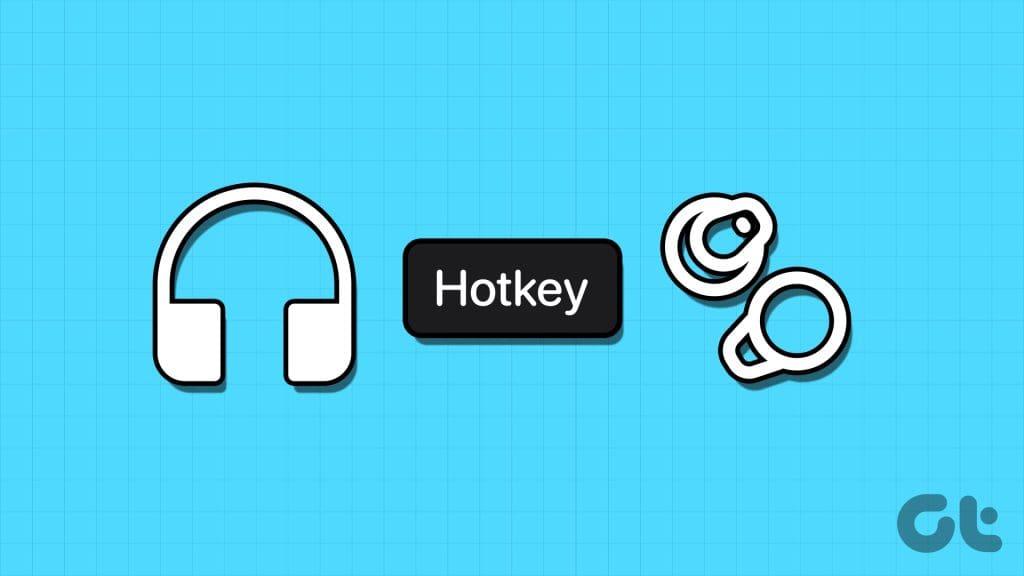
In dit artikel laten we u zien hoe u de audio-uitvoer op Windows kunt wijzigen met behulp van een sneltoets. We zullen twee methoden onderzoeken om dit te bereiken. Ten eerste door gebruik te maken van een ingebouwde Windows-snelkoppeling en ten tweede door software van derden te gebruiken. Laten we er dus mee aan de slag gaan.
Als u uw audio-uitvoerapparaat in Windows wilt wijzigen, moet u standaard eerst met de linkermuisknop op het luidsprekerpictogram in het systeemvak klikken, gevolgd door op Geluidsinstellingen te klikken. Hierdoor wordt de lijst met aangesloten apparaten weergegeven, zodat u tussen deze kunt schakelen.
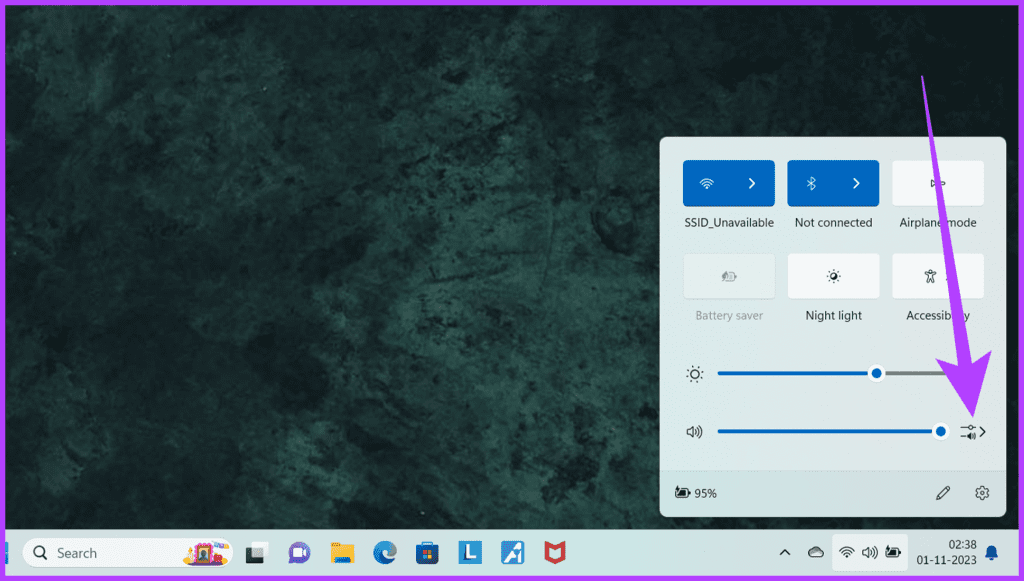
Met de nieuwere versies van Windows 11 heeft Microsoft een sneltoets toegevoegd om zaken eenvoudiger te maken. Druk eenvoudigweg op de toetsen 'Ctrl + Win + V' op uw toetsenbord. Dit zou het paneel Geluidsuitvoer direct moeten openen. Vervolgens kunt u handmatig de audio-uitvoer van uw keuze selecteren.
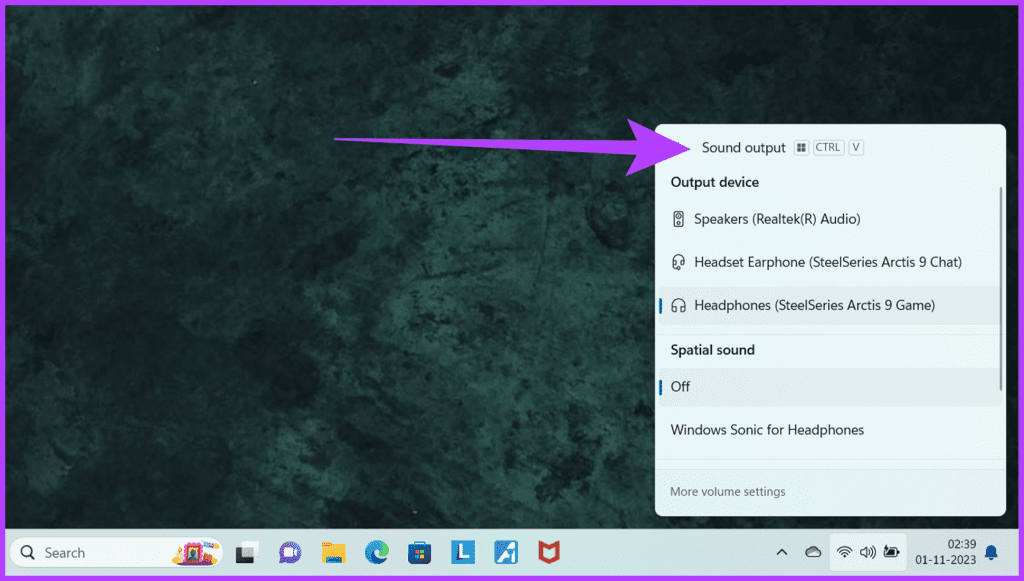
Het is vermeldenswaard dat deze functie mogelijk niet werkt als u een ander commando met dezelfde sneltoets gebruikt, bijvoorbeeld met PowerToys . Daarom wordt aanbevolen ervoor te zorgen dat er geen andere opdracht aan deze sneltoets is toegewezen.
Hoewel dat een handige manier is om het paneel Geluidsinstellingen te openen, vereist de bovenstaande methode nog steeds dat je handmatig tussen audio-uitvoerapparaten schakelt. Bovendien is het alleen beschikbaar in de nieuwere versies van Windows 11.
Als je meer flexibiliteit en aanpassingsmogelijkheden nodig hebt, kan software van derden, zoals SoundSwitch, je te hulp komen. SoundSwitch is een lichtgewicht applicatie waarmee u uw standaardapparaat voor het afspelen van audio kunt wijzigen met behulp van door de gebruiker gedefinieerde sneltoetsen. Hier ziet u hoe u het kunt gebruiken.
Stap 1 : Download en installeer SoundSwitch op uw Windows-pc.
Stap 2 : Vink aan het einde van de installatiepagina het vakje 'Launch SoundSwitch' aan. Als alternatief kunt u het ook handmatig starten vanuit het Startmenu.
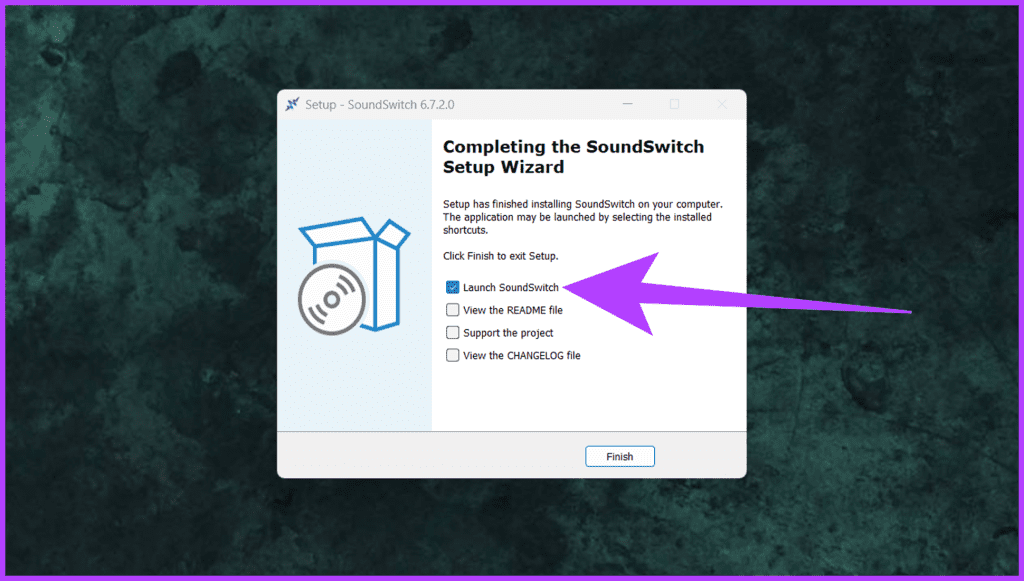
Stap 3 : Zodra SoundSwitch is gestart, configureert u de afspeelapparaten. Selecteer eenvoudig de apparaten waartussen u wilt schakelen.
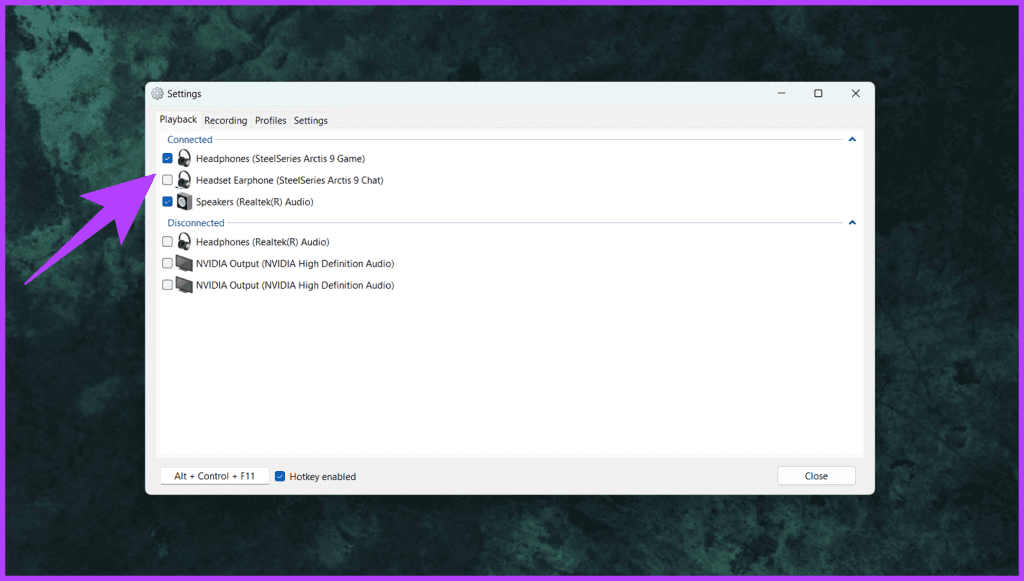
Stap 4 : Wijs nu een aangepaste sneltoets toe. Zorg ervoor dat u onderaan het vakje 'Hotkey ingeschakeld' aanvinkt. U kunt de standaard sneltoets 'Alt + Control + F11' gebruiken of wat u maar wilt.
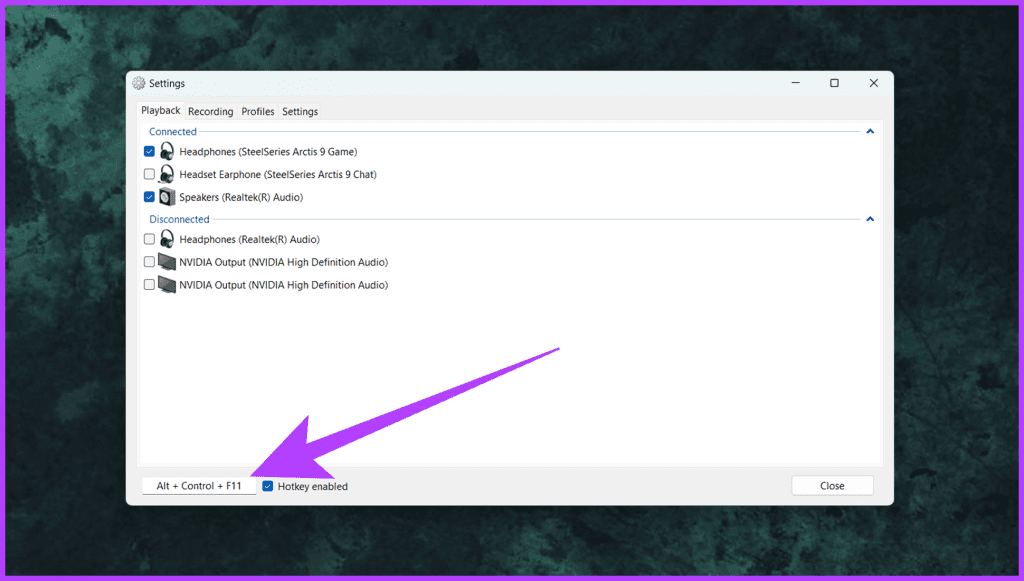
Stap 5 : Als u klaar bent, klikt u op Sluiten om af te sluiten.
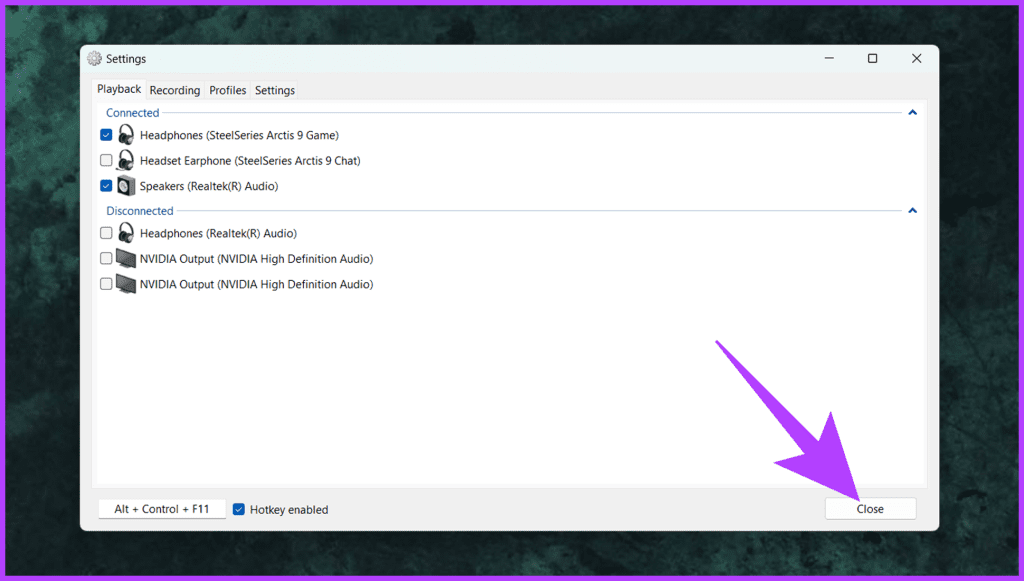
Stap 6 : Dat is alles. Druk nu tegelijkertijd op de 'Alt + Control + F11'-toetsen om snel naar het audio-uitvoerapparaat te schakelen.
Er verschijnt een melding in de linkerbovenhoek van uw scherm die hetzelfde aangeeft.
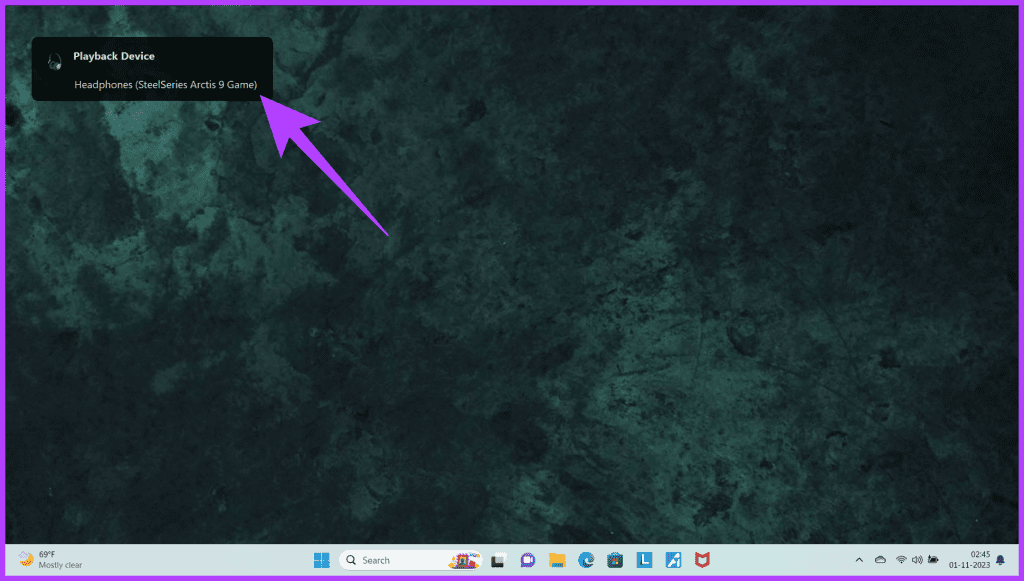
Naast het snel schakelen tussen de audio-uitvoerapparaten, kun je met SoundSwitch nog veel meer dingen doen. Om dat te doen, klikt u met de rechtermuisknop op het SoundSwitch-pictogram in het systeemvak en selecteert u Instellingen.
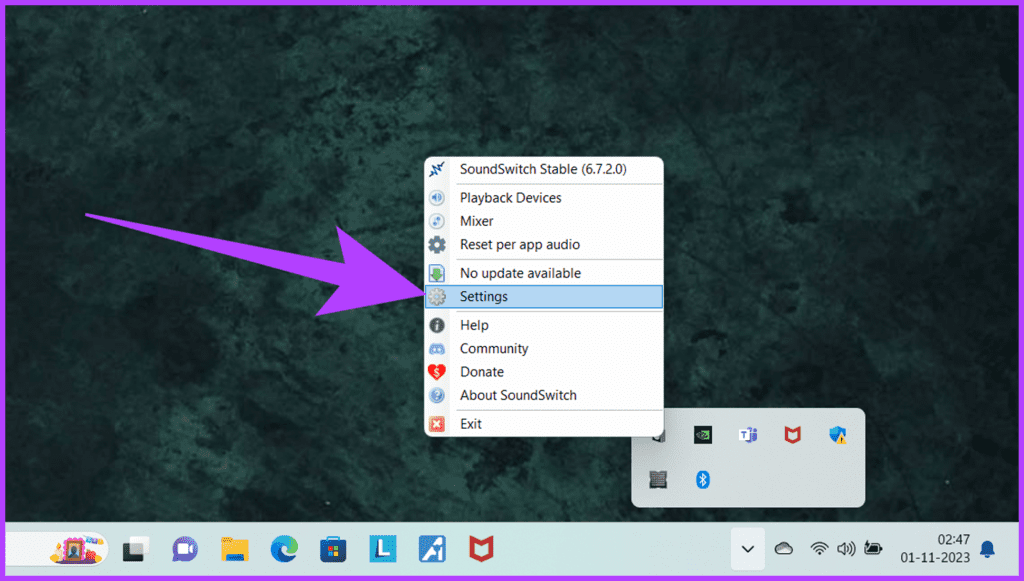
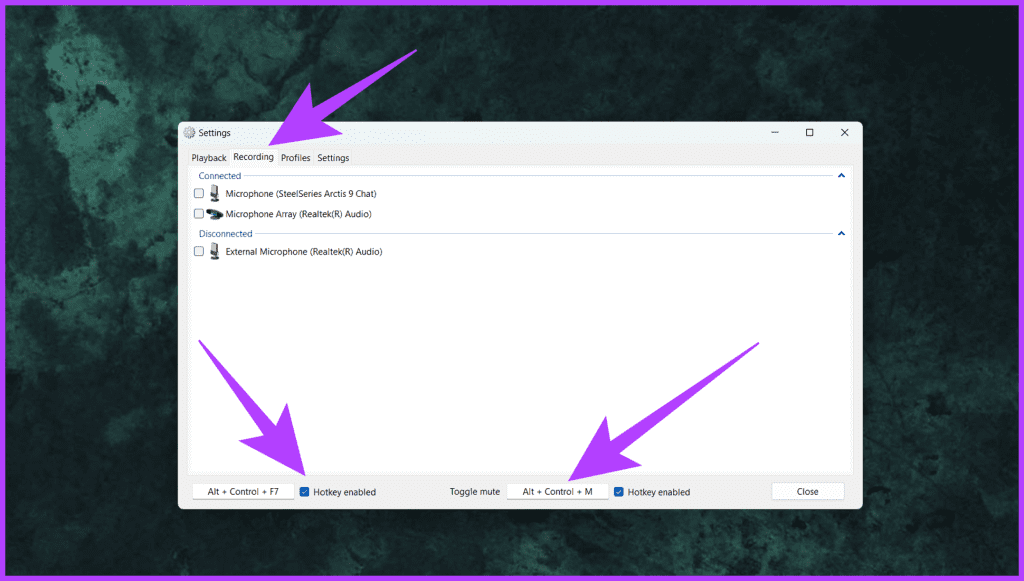
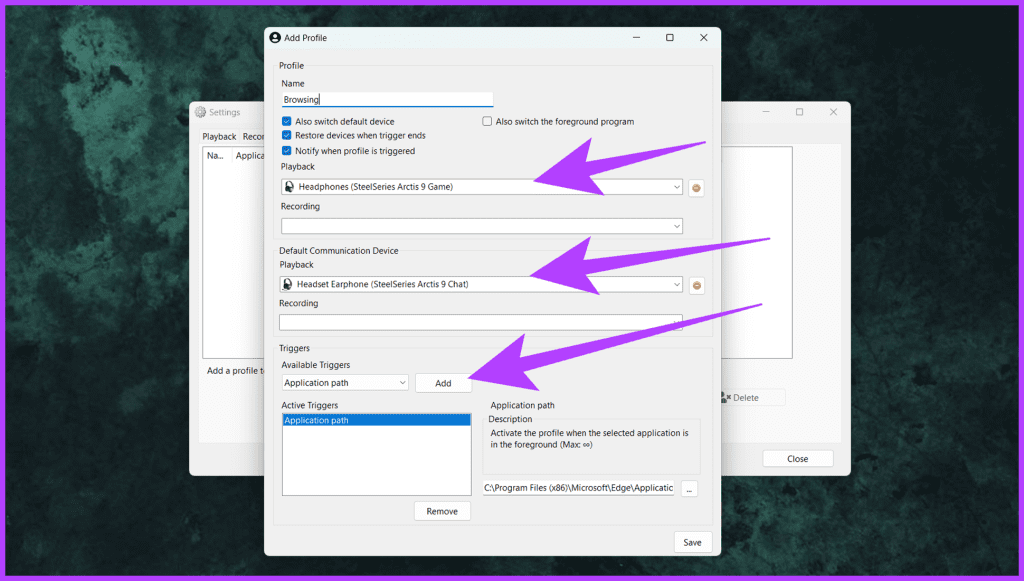
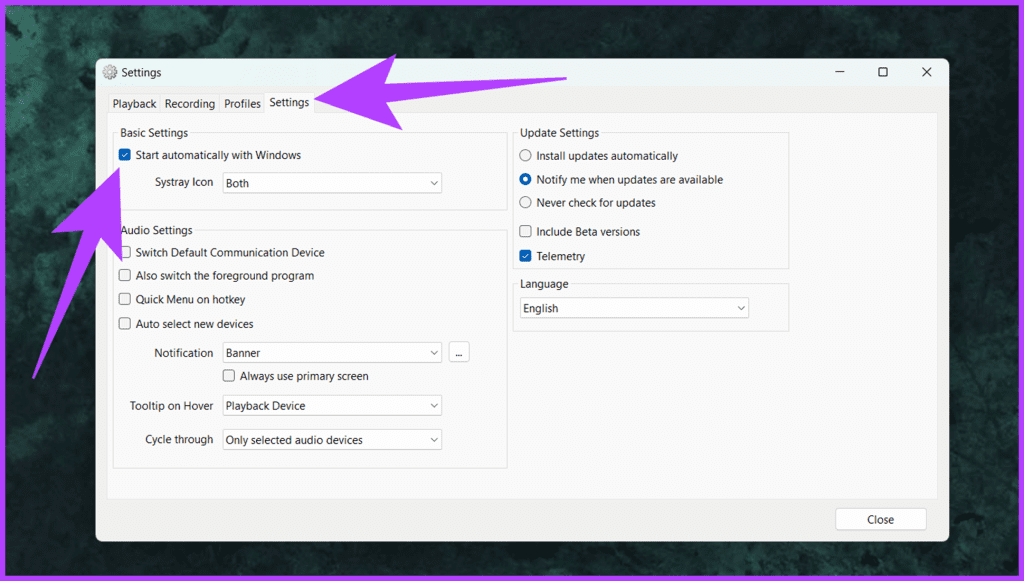
Het wijzigen van de audio-uitgangen op Windows 11 hoeft niet ingewikkeld te zijn. Met de ingebouwde sneltoets Ctrl+Win+V heb je een snelle oplossing binnen handbereik. Voor een meer aanpasbare ervaring biedt SoundSwitch echter geavanceerde opties.
Door de hierboven genoemde stappen te volgen, kunt u uw audio-ervaring verbeteren en uw workflow op Windows 11 stroomlijnen.
Als u fouten of crashes ondervindt, volg dan de stappen voor een systeemherstel in Windows 11 om uw apparaat terug te zetten naar een eerdere versie.
Als je op zoek bent naar de beste alternatieven voor Microsoft Office, zijn hier 6 uitstekende oplossingen om mee aan de slag te gaan.
Deze tutorial laat zien hoe je een snelkoppeling op je Windows-bureaublad kunt maken die een opdrachtprompt opent naar een specifieke maplocatie.
Wil je niet dat anderen toegang hebben tot je computer terwijl je weg bent? Probeer deze efficiënte manieren om het scherm te vergrendelen in Windows 11.
Ontdek verschillende manieren om een beschadigde Windows-update te repareren als uw apparaat problemen ondervindt na het installeren van een recente update.
Heb je moeite om uit te vinden hoe je een video als schermbeveiliging kunt instellen in Windows 11? We onthullen hoe je dit kunt doen met behulp van gratis software die ideaal is voor meerdere video-bestandsformaten.
Word je geërgerd door de Verteller functie in Windows 11? Leer hoe je de vertellerstem op verschillende eenvoudige manieren kunt uitschakelen.
Het beheren van meerdere e-mailinboxen kan een lastige taak zijn, vooral als je belangrijke e-mails in beide inboxen ontvangt. Dit artikel legt eenvoudige stappen uit om Microsoft Outlook met Gmail te synchroniseren op PC en Apple Mac apparaten.
Hoe de versleutelde bestandssysteemfunctie in Microsoft Windows in te schakelen of uit te schakelen. Ontdek de verschillende methoden voor Windows 11.
Als je toetsenbord dubbel spaties invoert, herstart je computer en maak je toetsenbord schoon. Controleer dan je toetsenbordinstellingen.







